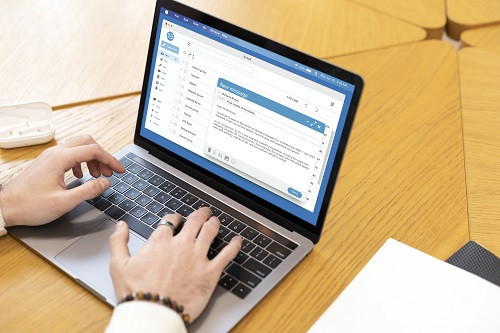Jika kapasitas penyimpanan Gmail penuh, kamu tidak akan dapat menerima email baru, termasuk pesan penting seperti notifikasi bank, pekerjaan, atau undangan rapat.
| Baca juga: Paham Arti Delivery Status Notification di Gmail dan Cara Mengatasinya |
Selain itu, Gmail bisa menjadi lambat saat memuat pesan atau melakukan pencarian karena kapasitas yang penuh. Aplikasi Gmail di perangkat seluler juga dapat mengalami error atau crash.
Gmail berbagi ruang penyimpanan dengan Google Drive dan Google Photos. Jika Gmail penuh, kamu juga mungkin tidak dapat mengunggah file baru ke Google Drive.
Kamu akan mengalami kesulitan mengirim email baru karena Gmail membutuhkan ruang untuk menyimpan pesan yang dikirim.
Email yang dikirim ke akun penuh mungkin dikembalikan ke pengirim dengan notifikasi "Mailbox Full," sehingga kamu bisa kehilangan pesan penting.
Pada akhirnya Jika penyimpanan penuh, fitur sinkronisasi lintas perangkat (antara Gmail di ponsel, tablet, dan laptop) tidak akan berjalan dengan baik.
Berikut adalah langkah-langkah untuk mengecek penyimpanan Gmail yang hampir penuh.
1. Cek Penyimpanan Gmail Melalui Akun Google
Caranya:
- Buka Halaman Google One. Kunjungi https://one.google.com/storage menggunakan browser.
-Login dengan akun Gmail Kamu .
-Kamu akan melihat ringkasan kamu dan penyimpanan dari Gmail, Google Drive, dan Google Photos.
-Jika penyimpanan hampir penuh, akan ada peringatan atau baris yang menunjukkan kapasitas tersisa.
2. Cek Penyimpanan Gmail Langsung di Aplikasi Gmail
Caranya:
-Buka Gmail di Browser atau Aplikasi
-Login ke akun Gmail Kamu .
-Di bagian bawah halaman (pada versi browser), ada informasi seperti:
"Kamu menggunakan 15 GB dari 15 GB".
-Kemudian klik detail penyimpanan. Klik link di bawah informasi penyimpanan untuk melihat alokasi detail di Google Drive, Gmail, dan Google Photos.
3. Hapus Data untuk Mengosongkan Penyimpanan
Jika penyimpanan hampir penuh, kamu bisa melakukan beberapa hal seperti.
Hapus Email Besar di Gmail
Caranya:
-Ketik di kotak pencarian
-Ketik has:attachment larger:10M. Ini akan menampilkan email dengan lampiran besar (>10 MB). Hapus email yang tidak dibutuhkan.
Kosongkan Folder Spam dan Sampah
Caranya:
-Masuk ke folder "Spam dan Trash" di Gmail, lalu klik "Empty folder now" untuk menghapusnya secara permanen.
Kelola File di Google Drive dan Photos
Caranya:
-Hapus file besar di Google Drive atau hapus foto/video yang tidak diperlukan di Google Photos.
Jika email kamu semakin penuh coba untuk mempertimbangkan berlangganan Google One untuk kapasitas tambahan mulai dari 100 GB.
Cek Berita dan Artikel yang lain di
Google News